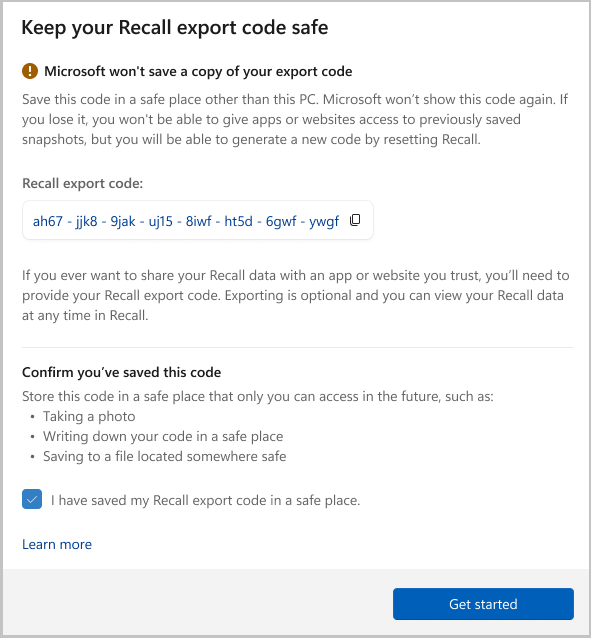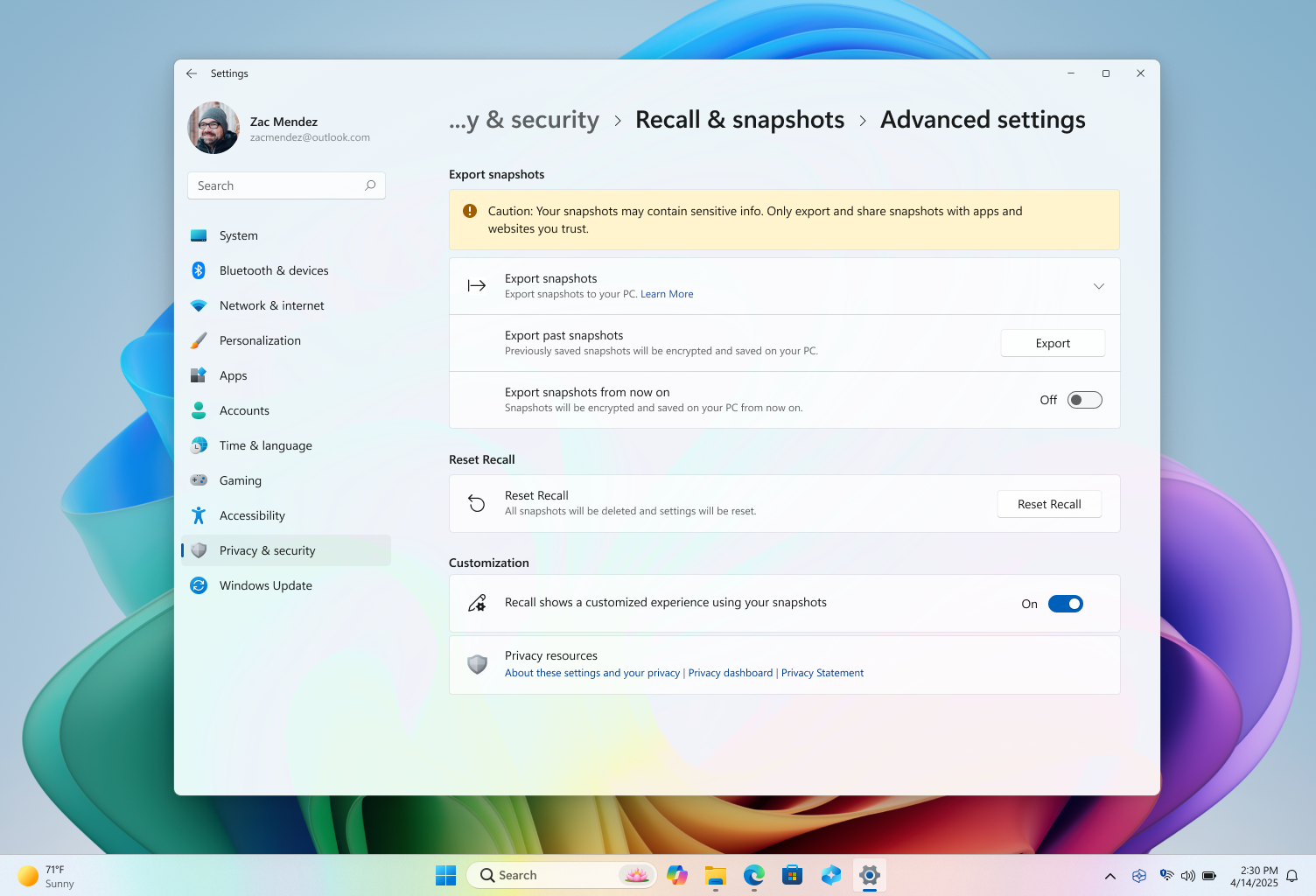Ak sa nachádzate v Európskom hospodárskom priestore (EEA), môžete exportovať svoje Rozpomenutie snímky. Exportovanie umožňuje zdieľať snímky Rozpomenutie s aplikáciami alebo webovými lokalitami tretích strán. Export je voliteľný a informácie o Rozpomenutie môžete kedykoľvek skontrolovať v Rozpomenutie bez potreby exportu. Exportované informácie zahŕňajú:
-
Snímky vrátane snímok, ktoré ste vy alebo Rozpomenutie uložili
-
Podrobnosti snímky vrátane informácií súvisiacich s každou snímkou, ako je čas a dátum uloženia spolu s priradenými informáciami z otvorených aplikácií
Dôležité: Táto funkcia sa vzťahuje len na zariadenia v Európskom hospodárskom priestore (EHP). Export snímok Rozpomenutie je proces iniciovaný používateľom a je určený pre jednotlivých používateľov. It admins or other users can't initiate an export on behalf of another. Spoločnosť Microsoft sa zaväzuje zabezpečiť, aby používateľ mal úplnú kontrolu nad svojimi Rozpomenutie údajmi.
Rozpomenutie exportovať kód
Pri prvom otvorení Rozpomenutie alebo zapnutí ukladania snímok z nastavení sa zobrazí váš Rozpomenutie exportovať kód. Ak sa niekedy rozhodnete exportovať snímky Rozpomenutie na zdieľanie s aplikáciou alebo webovou lokalitou, bude potrebný váš Rozpomenutie exportovací kód. Export je voliteľný, ale pred dokončením inštalácie bude potrebné potvrdiť, že ste kód uložili na bezpečnom mieste, pretože tento kód sa už nezobrazí. Tento kód ste dostali, pretože exportované snímky sú šifrované. Kód budete musieť zdieľať s aplikáciou alebo webovou lokalitou, s ktorou chcete zdieľať svoje údaje, aby aplikácia alebo webová lokalita mohli dešifrovať exportované snímky. Tento kód môžete zdieľať iba s aplikáciami a webovými lokalitami, ktorým dôverujete.
Dôležité: Kód exportu Rozpomenutie sa zobrazí raz. Kód sa už nezobrazí. Nový kód môžete vygenerovať vynulovaním Rozpomenutie v nastaveniach >Rozpomenutie & snímok > Rozšírené nastavenia, ale obnovením sa odstránia všetky predtým uložené snímky a nastavenia Rozpomenutie. Nikdy nezdieľajte svoj exportný kód s nikým iným ako s aplikáciami a webovými lokalitami, ktorým dôverujete. Ak máte podozrenie, že niekto má neoprávnený prístup k exportovanému kódu alebo ak ho stratíte, mali by ste obnoviť Rozpomenutie.
Exportovanie snímok Rozpomenutie
Ak sa rozhodnete exportovať snímky Rozpomenutie, existujú dve možnosti exportu:
-
Export predchádzajúcich snímok: jeden export všetkých vašich Rozpomenutie snímok za posledných 7 dní, posledných 30 dní alebo všetkých snímok.
-
Exportovať snímky odteraz: Spustí sa priebežný export snímok od momentu, keď zapnete toto nastavenie, kým ho nevypnete alebo nevynulujete Rozpomenutie. Každých 30 dní sa zobrazí pripomenutie, že nepretržitý export je povolený.
Budete si môcť vybrať, do ktorého priečinka chcete exportovať snímky.
Export predchádzajúcich snímok
Ak chcete exportovať minulé snímky:
-
Prejdite do časti Nastavenia zabezpečenia > ochrana osobných údajov & > Rozpomenutie & snímky > Rozšírené nastavenia > Exportovať snímky > Exportovať minulé snímky > Exportovať.
-
Vyberte časový rozsah, pre ktorý chcete exportovať snímky, a potom vyberte položku Ďalej. Môžete si vybrať z týchto možností:
-
Posledných 7 dní
-
Posledných 30 dní
-
Všetko
-
-
Vyberte priečinok, do ktorý chcete exportovať snímky. Môžete vytvoriť vlastný priečinok, napríklad C:\Rozpomenutie\Exportované.
-
Výberom položky Exportovať potvrďte, že chcete exportovať snímky do vybratého priečinka. Zobrazí sa výzva na povolenie exportu pomocou Windows Hello.
Odteraz exportovať snímky
Zapnutie možnostiodteraz exportovať snímky:
-
Prejdite do časti Nastavenia zabezpečenia > ochrana osobných údajov & > Rozpomenutie & snímky > Rozšírené nastavenia > Exportovať snímky > Exportovať.
-
V nastavení Odteraz exportovať snímky presuňte prepínač do polohy Zapnuté.
-
Vyberte položku Ďalej a potom vyberte priečinok na uloženie exportovaných Rozpomenutie snímok, napríklad C:\Rozpomenutie\Exportované.
-
Výberom položky Exportovať potvrďte, že chcete exportovať snímky do vybratého priečinka. Zobrazí sa výzva na povolenie priebežného exportu snímok Rozpomenutie pomocou Windows Hello.
Vypnutie možnostiodteraz exportovať snímky:
-
Prejdite do časti Nastavenia zabezpečenia > ochrana osobných údajov & > Rozpomenutie & snímky > Rozšírené nastavenia > Exportovať snímky > Exportovať.
-
V nastavení Odteraz exportovať snímky presuňte prepínač do polohy Vypnuté.
-
Zobrazí sa výzva na povolenie zmeny nastavenia exportu pomocou Windows Hello.
Obnoviť Rozpomenutie
Keď Rozpomenutie resetujete, odstránia sa všetky vaše snímky a obnovia sa všetky nastavenia pre Rozpomenutie. Vynulovaním sa neodstránia snímky, ktoré ste predtým exportovali do priečinka, ani snímky, ktoré boli predtým zdieľané s aplikáciou alebo webovou lokalitou, ktoré uložila tretia strana. Keď nabudúce otvoríte Rozpomenutie alebo zapnete ukladanie snímok, znova prejdete počiatočným nastavením. V EHP získate nový kód exportu Rozpomenutie pri resetovaní Rozpomenutie.Obnovenie Rozpomenutie:
-
Prejdite do časti Nastavenia > zabezpečenie & ochrany osobných údajov >Rozpomenutie & snímky > Rozšírené nastavenia a potom vyberte položku Obnoviť Rozpomenutie.
-
Výberom položky Obnoviť potvrďte, že chcete odstrániť všetky snímky, a obnovte nastavenia Rozpomenutie.
-
Povoľte obnovenie pomocou Windows Hello.
Najčastejšie otázky o exporte
Kód Rozpomenutie exportu by ste mali uložiť na bezpečnom mieste, ku ktorému máte prístup iba vy, napríklad:
-
Nasnímate fotografiu
-
Písanie kódu na bezpečnom mieste
-
Uloženie do súboru umiestneného na bezpečnom mieste
Ak kód stratíte, aplikácia alebo webová lokalita nebude môcť dešifrovať snímky, ktoré ste exportovali a zdieľali. Ak nemáte kód, nebude to mať vplyv na vašu schopnosť používať Rozpomenutie. Ak chcete exportovať a zdieľať snímky, budete musieť vygenerovať nový kód. Nový kód môžete vygenerovať obnovením Rozpomenutie. Resetovanie však odstráni všetky snímky Rozpomenutie a obnoví všetky nastavenia pre Rozpomenutie. Vynulovaním sa neodstránia snímky, ktoré ste predtým exportovali do priečinka, ani snímky, ktoré boli predtým zdieľané s aplikáciou alebo webovou lokalitou, ktoré uložila tretia strana. Ak máte podozrenie, že niekto má neoprávnený prístup k exportovanému kódu alebo ak ho stratíte, mali by ste obnoviť Rozpomenutie. Po resetovaní sa pri opätovnom zapnutí ukladania snímok vygeneruje nový kód.
Podľa najvhodnejších postupov v odvetví sa kód exportu zobrazí počas počiatočného nastavenia iba raz, aby ste sa uistili, že vy a iba vy máte kontrolu nad exportom vašich Rozpomenutie údajov. Spoločnosť Microsoft nemá prístup k exportovaným kódom a nemôže vám pomôcť obnoviť ho, ak sa stratí.
Exportované Rozpomenutie informácie a snímky sú šifrované, pretože môžu obsahovať citlivé informácie. Šifrovanie týchto údajov pomáha zachovať zabezpečenie informácií, čím sa zabezpečí, že vaše snímky budú prístupné len pre aplikáciu alebo webovú lokalitu, s ktorou zdieľate exportný kód.
Rozpomenutie informácie a snímky sú šifrované pomocou odvetvových štandardov šifrovania. Po dešifrovaní sú snímky .jpg súbory. Priradené metaúdaje pre každý .jpg sú .json súborom.
Súvisiace články
Vráťte sa po vlastných stopách s funkciou Rozpomenutie
Spravovať Rozpomenutie (pre správcov IT)